레벨 및 계조 커브 도구
콘트라스트, 톤 커브(밝기) 및 컬러 밸런스를 조정합니다. 톤 범위의 특정 부분을 조정하여 세부 사항을 그대로 유지하면서 화질을 개선할 수 있습니다. 특정 프린터, 모니터 또는 기타 장치의 영역과 동적 범위를 최대한 활용할 때 사용할 수 있습니다.

채널
- 변경 사항이 적용되는 채널을 선택합니다.
블랙 포인트 설정
- 이 버튼을 클릭한 다음 화상을 클릭하여 커서 아래에 있는 픽셀의 색상을 샘플링합니다. [Red], [Green] 및 [Blue] 채널의 블랙 포인트 슬라이더가 선택한 픽셀 값으로 설정됩니다.
중간 포인트 설정
- 이 버튼을 클릭한 다음 화상을 클릭하여 커서 아래에 있는 픽셀의 색상을 샘플링합니다. [Red], [Green] 및 [Blue] 채널의 중간 영역이 조정되어 선택한 픽셀의 RGB 값이 균일화됩니다.
화이트 포인트 설정
- 이 버튼을 클릭한 다음 화상을 클릭하여 커서 아래에 있는 픽셀의 색상을 샘플링합니다. [Red], [Green] 및 [Blue] 채널의 화이트 포인트 슬라이더가 선택한 픽셀로 설정됩니다.
기준점 추가
- 이 버튼을 클릭한 다음 화상을 클릭하여 커서 아래의 픽셀 값에 해당하는 모든 채널의 커브에 포인트를 추가합니다.
자동 콘트라스트
- 화이트 포인트와 블랙 포인트를 자동으로 설정하여 각 채널의 색상 분포를 조정합니다.
현재 채널 초기화
- 현재 채널의 기본 커브를 복원합니다.
모든 채널 초기화
- 모든 채널의 기본 커브를 복원합니다.
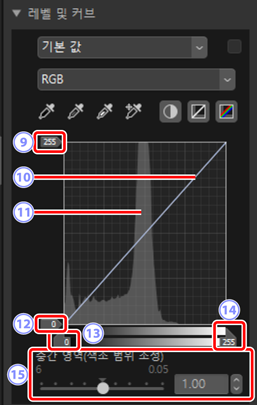
화이트 포인트 출력 레벨 슬라이드
- 현재 화상의 최대 출력 레벨을 선택합니다. 슬라이더를 아래로 끌어서 가장 밝은 픽셀의 밝기를 낮춥니다.
계조 커브
- 커브의 기울기와 모양은 계조 범위 중 해당 부분의 화상 밝기를 결정합니다. 곡선에 추가된 앵커 포인트는 삭제 키를 누르거나 팔레트 밖으로 드래그하여 삭제할 수 있습니다.
히스토그램
- 밝기에 대해 화상의 픽셀이 어떻게 분포되는지 보여줍니다.
블랙 포인트 출력 레벨 슬라이드
- 현재 화상의 최소 출력 레벨을 선택합니다. 슬라이더를 위로 끌어서 가장 어두운 픽셀의 밝기를 높입니다.
블랙 포인트 입력 슬라이더
- 슬라이더를 오른쪽으로 끌어서 놓으면 계조 범위 부분의 픽셀이 최소 출력 레벨 왼쪽으로(검은색 또는 특정 색상 채널이 선택된 경우에는 색상 없음) 설정됩니다. 나머지 픽셀은 새로운 계조 범위에 맞춰집니다.
화이트 포인트 입력 슬라이더
- 슬라이더를 왼쪽으로 끌어서 놓으면 계조 범위 부분의 픽셀이 최대 출력 레벨 오른쪽으로(검은색 또는 특정 색상 채널이 선택된 경우에는 해당 채널의 최대값) 설정됩니다. 나머지 픽셀은 새로운 계조 범위에 맞춰집니다.
[중간 영역(색조 범위 조정)]
- 이 슬라이더를 왼쪽으로 끌어서 놓으면 중간 톤의 밝기가 늘어나고 오른쪽으로 끌어서 놓으면 중간 톤의 밝기가 어두워집니다.
현재 채널 샘플링
자동 콘트라스트, 블랙 포인트, 화이트 포인트를 적용하고 기준점 추가 도구를 현재 채널에만 추가하려면 Ctrl 키(macOS에서는 옵션)를 누른 상태에서 도구를 클릭합니다.
